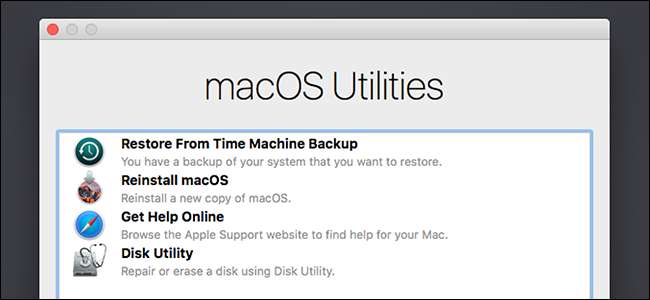
Mac का पुनर्प्राप्ति मोड केवल MacOS को पुनर्स्थापित करने से अधिक के लिए है। आपको यहां कई अन्य उपयोगी समस्या निवारण उपयोगिताएँ मिलेंगी - जिनका उपयोग आप तब भी कर सकते हैं जब आपका मैक सामान्य रूप से बूट नहीं होगा।
रिकवरी मोड तक पहुंचने के लिए, अपने मैक को पुनरारंभ करें और बूट-अप प्रक्रिया के दौरान कमांड + आर कीज दबाएं। यह कई में से एक है एक मैक पर छिपा स्टार्टअप विकल्प .
MacOS को पुनर्स्थापित करें
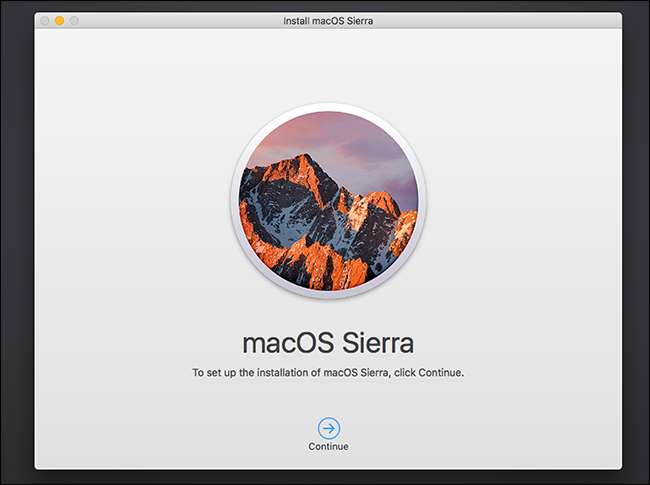
सम्बंधित: इन छिपे हुए स्टार्टअप विकल्पों के साथ अपने मैक का समस्या निवारण करें
अधिकांश लोग रिकवरी मोड को जानते हैं कि आप किस स्थान पर जाते हैं अपने मैक पर मैकओएस को फिर से स्थापित करें । पुनर्प्राप्ति मोड इंटरनेट से macOS इंस्टॉलर फ़ाइलों को डाउनलोड करेगा यदि आपके पास स्थानीय रूप से नहीं है, तो वे आपकी डिस्क पर जगह नहीं लेते हैं और आपको ऑपरेटिंग सिस्टम डिस्क के लिए शिकार करने की आवश्यकता नहीं है। बेहतर अभी तक, यह अप-टू-डेट इंस्टॉलेशन फ़ाइलों को डाउनलोड करेगा ताकि आपको बाद में ऑपरेटिंग सिस्टम अपडेट स्थापित करने में घंटे खर्च न करने पड़ें। Microsoft यहाँ Apple से बहुत कुछ सीख सकता है।
एक टाइम मशीन बैकअप से पुनर्स्थापित करें

सम्बंधित: कैसे अपने मैक मिटा और खरोंच से macOS को पुनर्स्थापित करें
मैकओएस को फिर से स्थापित करने के बजाय, आप अपने मैक को टाइम मशीन बैकअप से पुनर्स्थापित करना चुन सकते हैं। यह एक अन्य ऑपरेटिंग सिस्टम पर सिस्टम की छवि को पुनर्स्थापित करने जैसा है। ऐसा करने के लिए आपको वर्तमान कंप्यूटर पर बनाई गई बैकअप छवि वाली बाहरी डिस्क की आवश्यकता होगी।
इंटरनेट पर विचरण करो
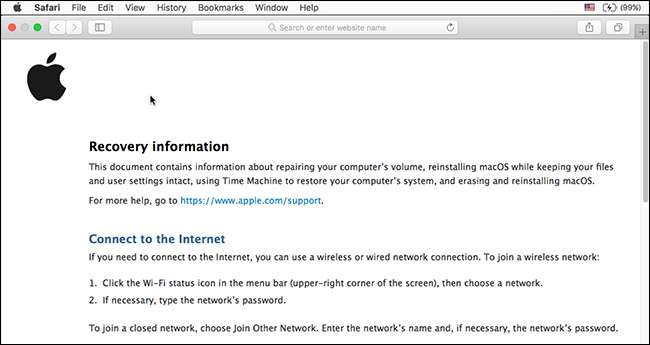
सहायता प्राप्त करें ऑनलाइन लिंक सफारी वेब ब्राउज़र को Apple की प्रलेखन साइट पर खोलता है। यह Apple की वेबसाइट तक ही सीमित नहीं है, हालाँकि आप अपनी पसंद की किसी भी वेबसाइट पर जा सकते हैं। यह सुविधा आपको अपने मैक पर एक ब्राउज़र का उपयोग और उपयोग करने की अनुमति देती है, भले ही वह ठीक से बूट न हो रहा हो। समस्या निवारण जानकारी देखने के लिए यह आदर्श है।
अपने डिस्क का प्रबंधन करें
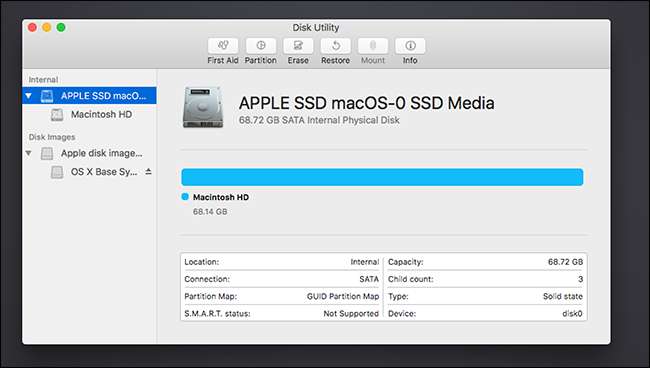
डिस्क उपयोगिता विकल्प एक ही डिस्क उपयोगिता खोलता है जिसे आप macOS के भीतर से एक्सेस कर सकते हैं। यह आपको डिस्क को विभाजित करने, उन्हें प्रारूपित करने, समस्याओं के लिए डिस्क को स्कैन करने, ड्राइव को पोंछने और एक में ड्राइव सेट करने की अनुमति देता है RAID विन्यास । यदि आपको अपने ऑपरेटिंग सिस्टम के बाहर से विभाजन संपादित करने की आवश्यकता है, तो आप पुनर्प्राप्ति वातावरण में बूट कर सकते हैं - आपको विशेष विभाजन टूल डाउनलोड नहीं करना होगा और इसमें बूट करना होगा।
डिफ़ॉल्ट स्टार्टअप डिस्क चुनें
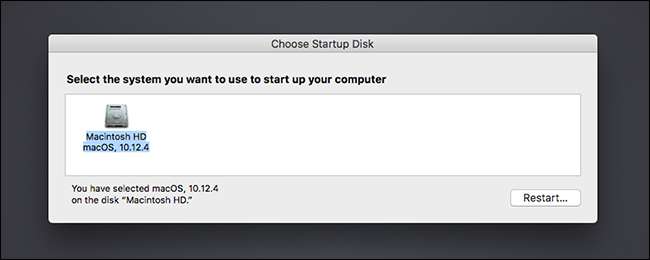
सम्बंधित: कैसे बूट शिविर के साथ एक मैक पर विंडोज स्थापित करने के लिए
अपनी स्क्रीन के शीर्ष पर स्थित बार पर Apple मेनू पर क्लिक करें और स्टार्टअप डिस्क उपकरण का उपयोग करने के लिए स्टार्टअप डिस्क का चयन करें। अपने कंप्यूटर की डिफ़ॉल्ट स्टार्टअप डिस्क चुनने और किसी अन्य ऑपरेटिंग सिस्टम में रीबूट करने के लिए इस टूल का उपयोग करें। उदाहरण के लिए, यदि आपके पास macOS के साथ विंडोज स्थापित है, तो यह उपयोगी है बूट शिविर .
EFI फर्मवेयर पासवर्ड जोड़ें या निकालें
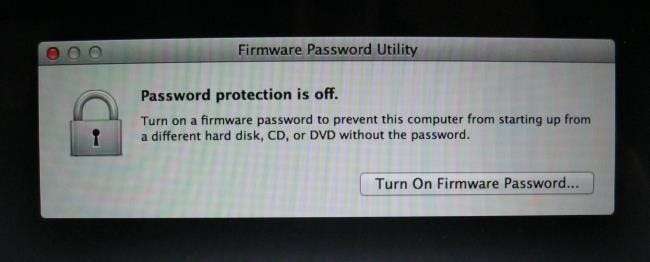
सम्बंधित: कैसे एक BIOS या UEFI पासवर्ड के साथ अपने कंप्यूटर को सुरक्षित करने के लिए
आप अपने मैक में एक फर्मवेयर पासवर्ड भी जोड़ सकते हैं। यह एक तरह काम करता है BIOS पासवर्ड या UEFI पासवर्ड विंडोज या लिनक्स पीसी पर। अपनी स्क्रीन के शीर्ष पर बार पर उपयोगिताओं मेनू पर क्लिक करें और इस उपकरण को खोलने के लिए फर्मवेयर पासवर्ड उपयोगिता का चयन करें।
फर्मवेयर पासवर्ड को चालू करने के लिए टूल का उपयोग करें, जो आपके कंप्यूटर को आपके द्वारा प्रदान किए गए पासवर्ड के बिना एक अलग हार्ड डिस्क, सीडी, डीवीडी, या यूएसबी ड्राइव से शुरू होने से रोकेगा। यह लोगों को आपके मैक को अनधिकृत ऑपरेटिंग सिस्टम के साथ बूट करने से रोकता है। यदि आपने पहले से ही एक फर्मवेयर पासवर्ड सक्षम किया है, तो आप इसे यहां से हटा सकते हैं।
अपने कनेक्शन के समस्या निवारण के लिए नेटवर्क उपकरण का उपयोग करें
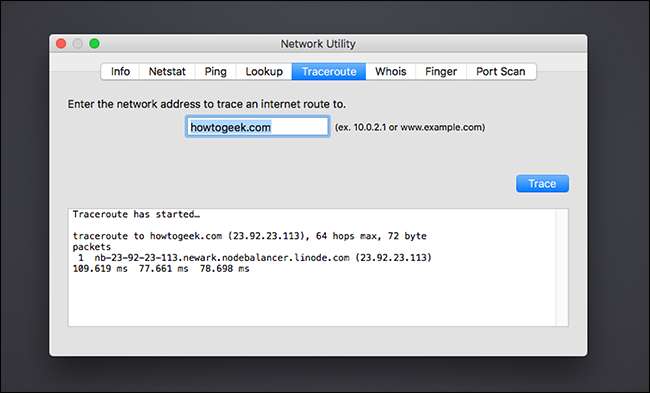
नेटवर्क डायग्नोस्टिक टूल खोलने के लिए यूटिलिटीज> नेटवर्क यूटिलिटी का चयन करें। यह उपयोगिता आपके नेटवर्क कनेक्शन की जानकारी देखने के लिए एक ग्राफिकल तरीका प्रदान करती है।
सम्बंधित: इंटरनेट कनेक्शन समस्याओं का निवारण कैसे करें
आप यहां से नेटस्टैट, पिंग, लुकिंग, ट्रेसरआउट, हूइस, फिंगर और पोर्ट स्कैन उपयोगिताओं का भी उपयोग कर सकते हैं। ये मददगार हो सकते हैं इंटरनेट कनेक्शन समस्याओं का निवारण करें । उदाहरण के लिए, पिंग कमांड यह प्रदर्शित कर सकता है कि क्या आप दूरस्थ होस्ट से संवाद कर सकते हैं और आपको दिखा सकते हैं कि क्या आप पैकेट नुकसान का सामना कर रहे हैं, जबकि ट्रेसरआउट कमांड यदि आप किसी दूरस्थ सर्वर से कनेक्ट नहीं हो सकते हैं, तो आपको दिखा सकता है कि कोई कनेक्शन विफल हो रहा है।
एक टर्मिनल खोलें

यदि आप अपने हाथों को गंदा करना चाहते हैं, तो आप यहां से टर्मिनल खोलने के लिए यूटिलिटीज> टर्मिनल का चयन कर सकते हैं। यह टर्मिनल आपको अधिक उन्नत समस्या निवारण करने की अनुमति देता है। macOS bash शेल का उपयोग करता है, जैसे कि विशिष्ट लिनक्स वितरण करते हैं।
अधिकांश लोगों को यहां केवल रीइंस्टॉल्ड macOS विकल्प का उपयोग करने की आवश्यकता होगी, लेकिन कई अन्य उपकरण हैं जिनसे आप लाभ उठा सकते हैं। यदि आपके मैक पर पुनर्प्राप्ति मोड फ़ाइलें क्षतिग्रस्त या अनुपलब्ध हैं, तो आपका मैक स्वचालित रूप से उन्हें Apple से डाउनलोड करेगा ताकि आप पूर्ण पुनर्प्राप्ति वातावरण का उपयोग कर सकें।




![ओपेरा 11 टैब स्टैकिंग, एक्सटेंशन्स और अधिक [Screenshot Tour] जोड़ता है](https://cdn.thefastcode.com/static/thumbs/opera-11-adds-tab-stacking-extensions-and-more-screenshot-tour.jpg)


